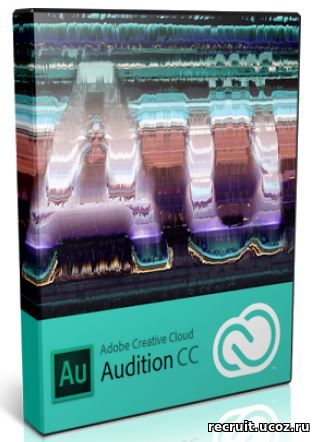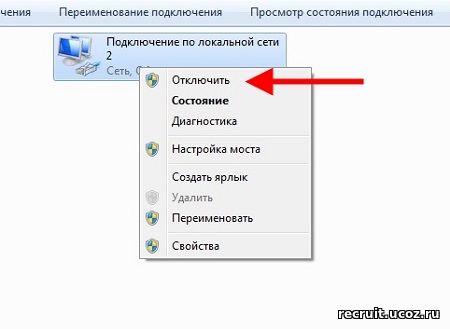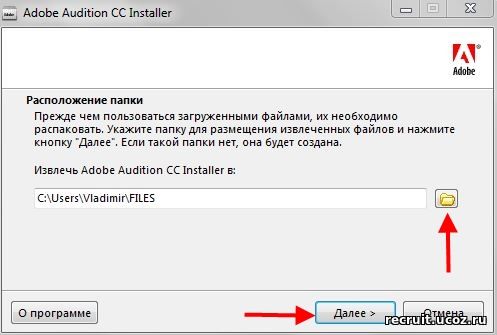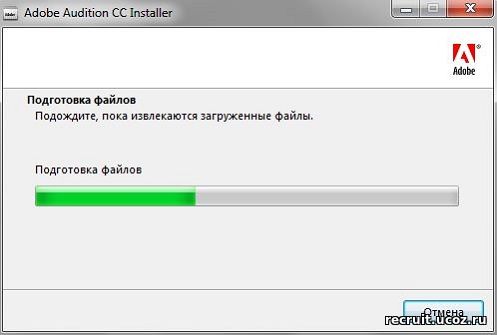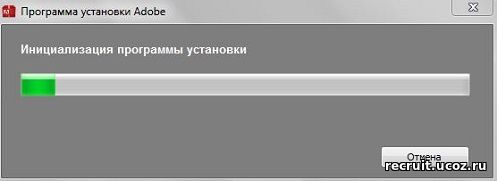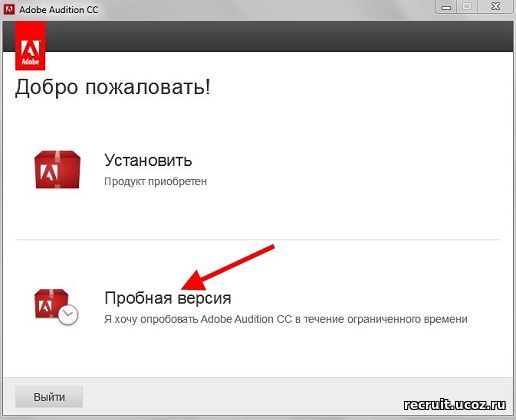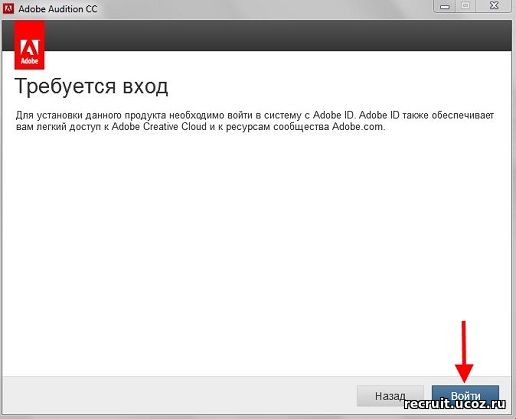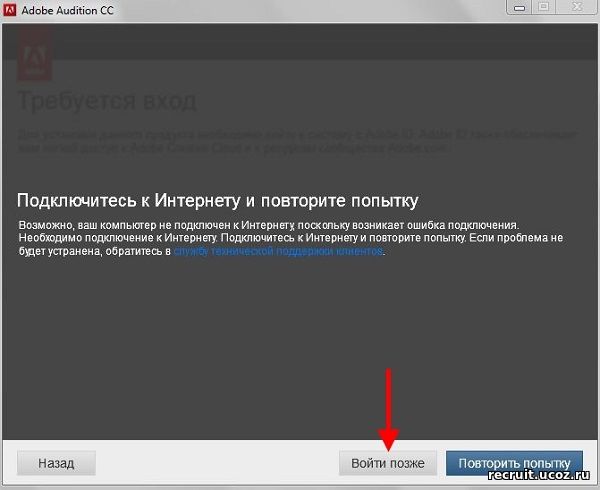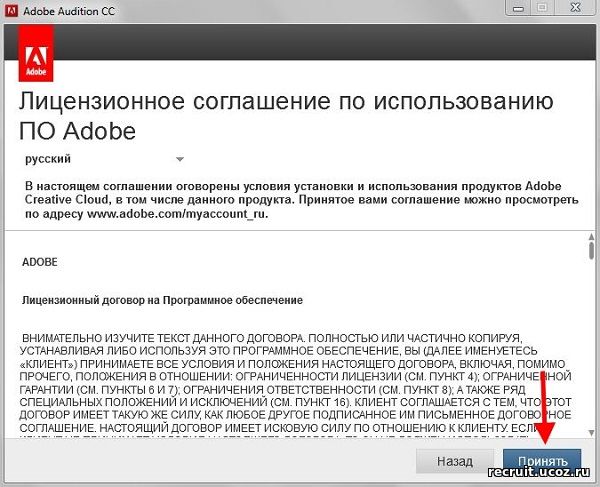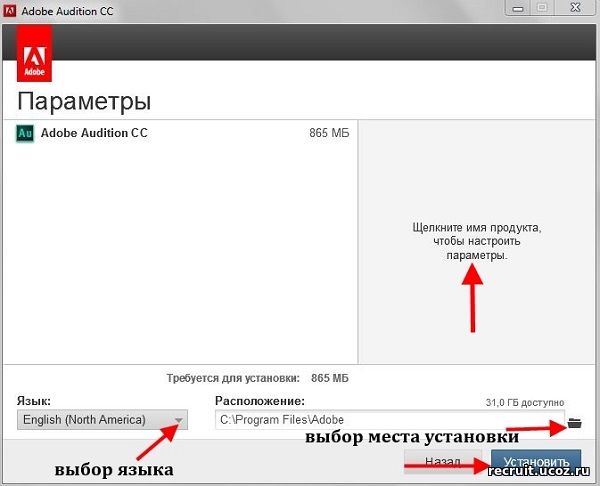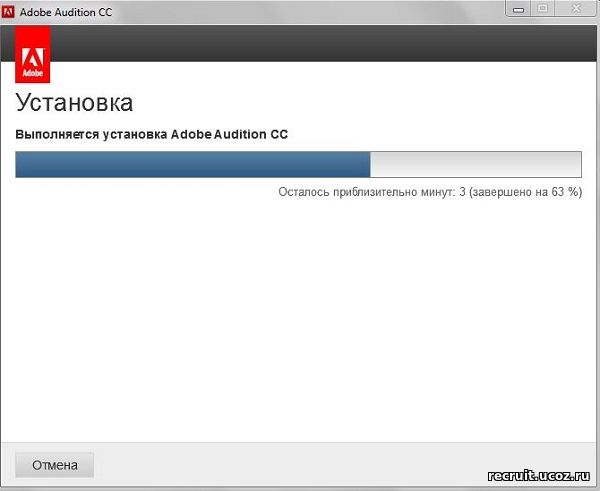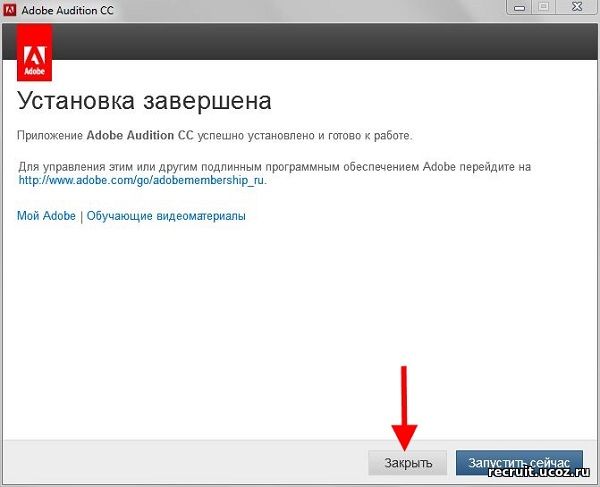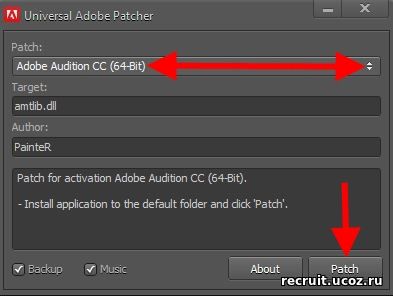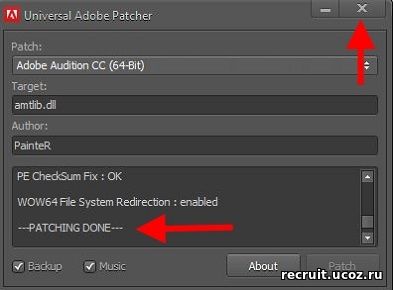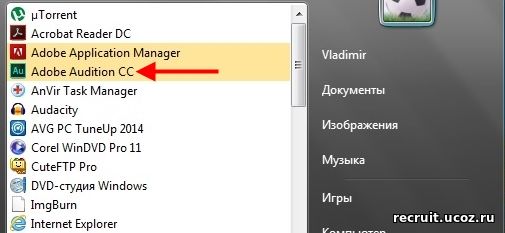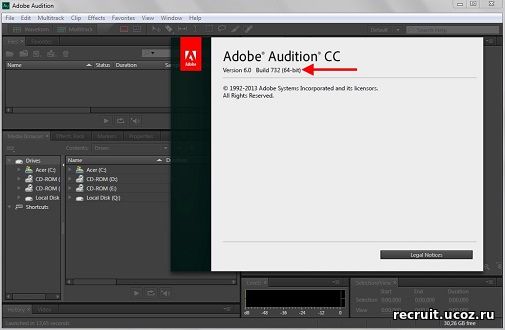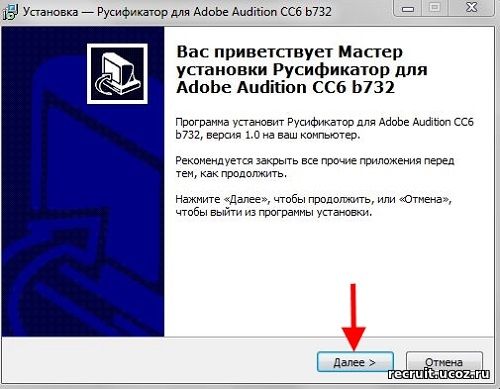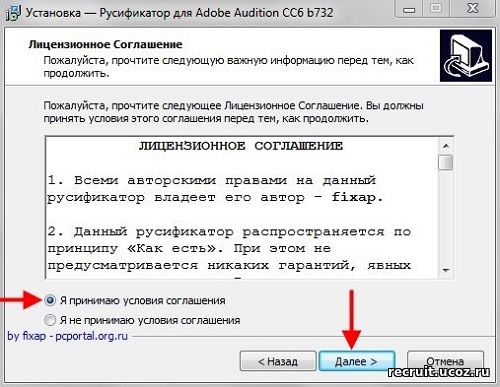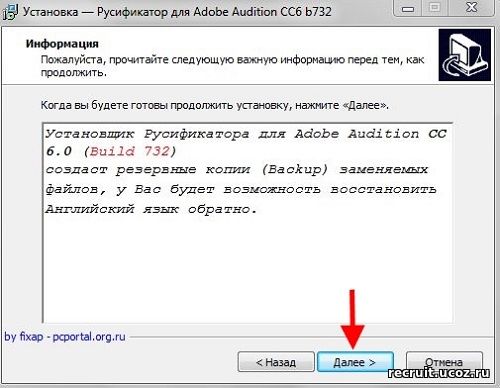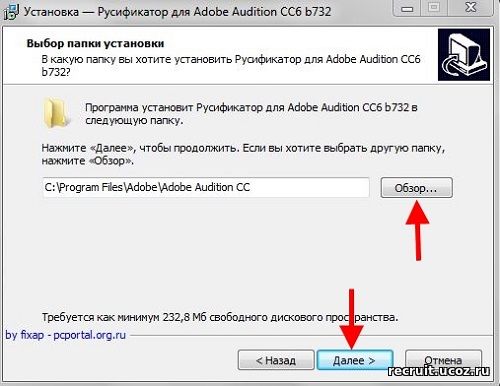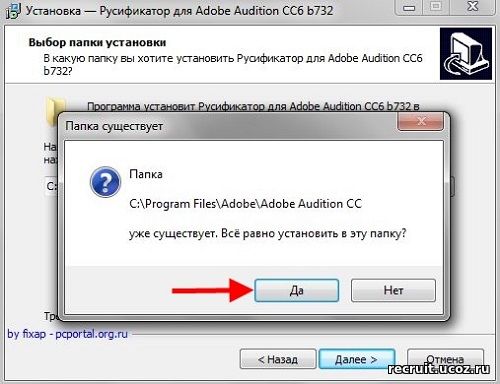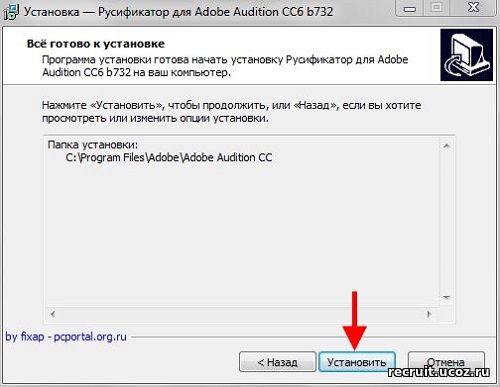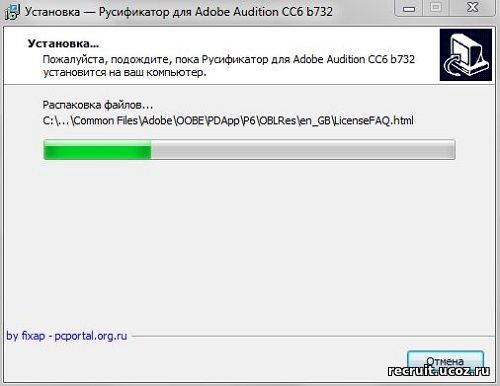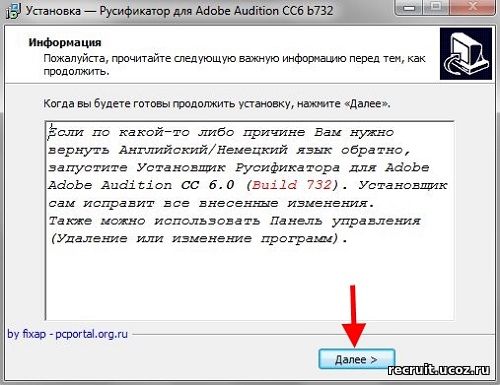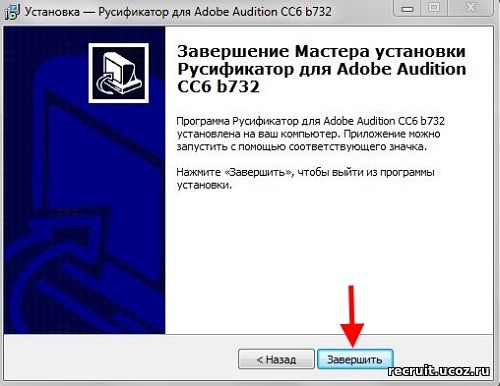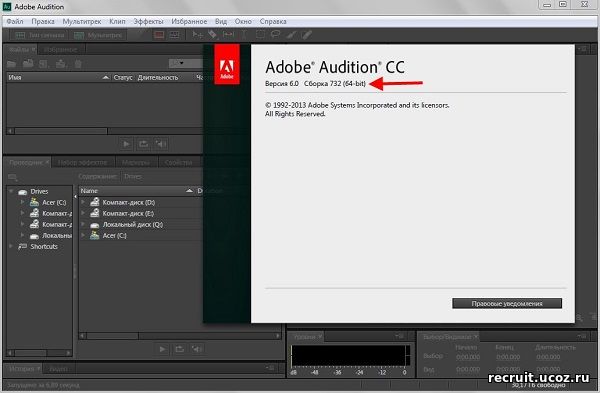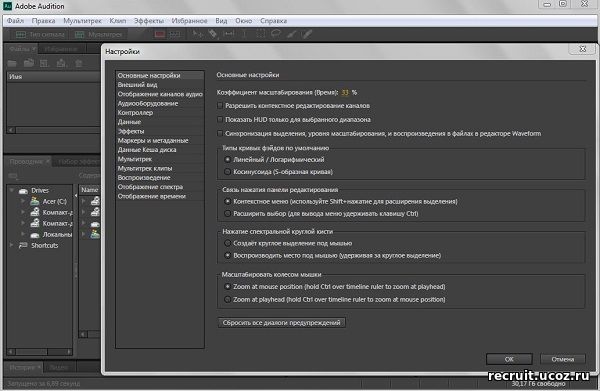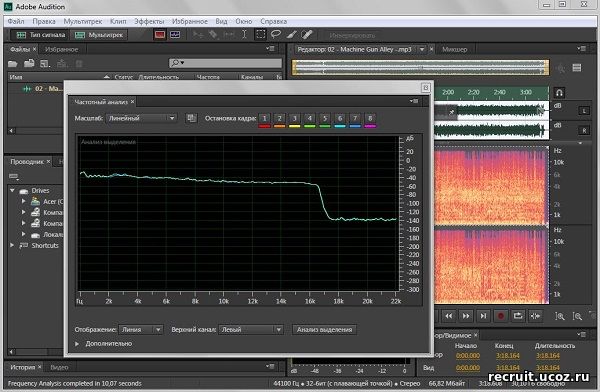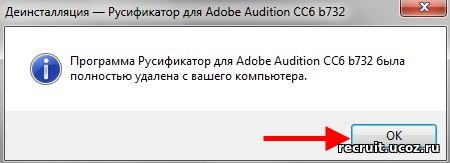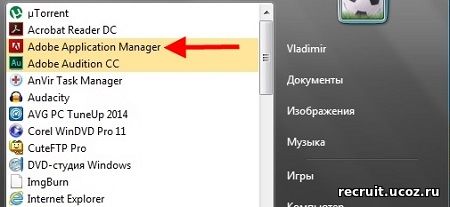1. Разорвите соединение с сетью. Для этого либо отсоедините сетевой кабель от компьютера, либо программно прервите соединение. В Windows 7 для программного разрыва соединения найдите в системном трее рядом с часами значок сетевого соединения, нажмите на него, во всплывшем окошке внизу выберите "Центр управления сетями и общим доступом", в открывшемся окне слева нажмите на "Изменение параметров адаптера", в изменившейся правой части выберите значок отвечающий за ваше соединение с Интернет, нажмите на нем правой кнопкой мыши и выберите "Отключить".
2. Распакуйте скачанный архив и извлеките содержимое Adobe Audition CC, запустив файл Audition_6_LS20.exe от имени администратора. В всплывшем окне укажите папку для размещения извлечённых файлов и нажмите "Далее". После извлечения всех файлов Adobe Audition CC, подождите пока завершится процесс инициализации программы установки.
3. Если сразу после окончания процесса инициализации программы установки не всплывёт окно установщика программы "Приветствие", тогда откройте папку, куда вы извлекли файлы, зайдите в папку Adobe Audition CC и запустите установку программы файлом Set-up.exe от имени администратора. Если же сразу автоматически всплывёт окно установщика программы "Приветствие", как было в моём случае, то значит файл Set-up.exe запускать уже не надо. В этом появившемся окне выберите поле "Пробная версия". В следующем всплывшем окне вам будет предложено подключиться к сервису Adobe, используя ваш Adobe ID. Нажмите кнопку "Войти".


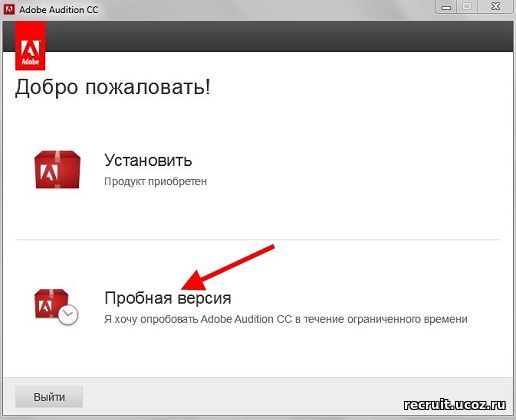
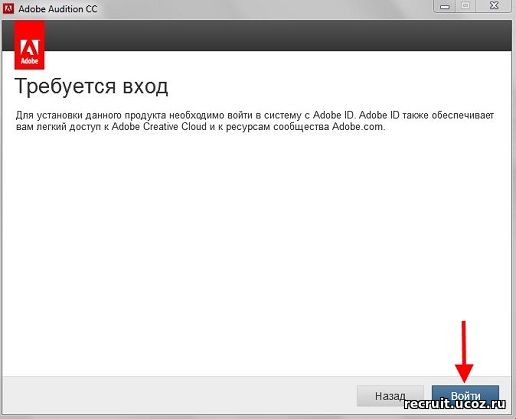
4. Через несколько секунд, когда установщик определит, что не может соединиться с сетью и соответствующая проверка будет остановлена, появится сообщение о невозможности подключиться к Интернету. Нажмите кнопку "Войти позже". В следующем всплывшем окне "Лицензионное соглашение по использованию ПО Adobe" примите лицензионное соглашение нажав кнопку "Принять". В новом всплывшем окне "Параметры" надо выбрать устанавливаемый язык программы и дополнительные компоненты Adobe Audition CC, если они есть. Здесь же установщик автоматически выберет место для установки Adobe Audition CC, которое желательно не менять, чтобы его мог быстро найти "лечащий патч", но если вы изменили путь установки программы, который должен быть только на латинице, от пути установки программы по умолчанию, тогда при лечении программы скопируйте "лечащий патч" в папку размещения файла "amtlib. dll" и примените его там. В этом же окне затем нажмите кнопку "Установить". Штатно продолжайте установку программы, вплоть до её окончания. По завершении установки нажмите кнопку "Закрыть".
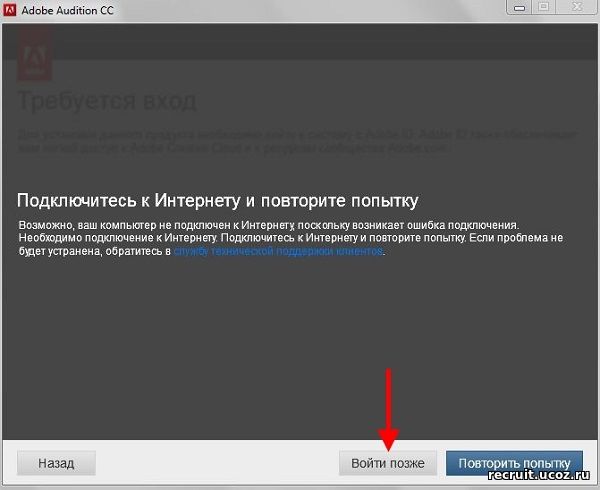
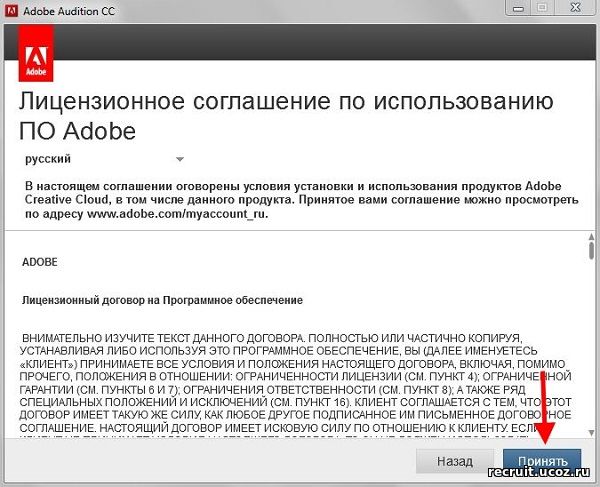
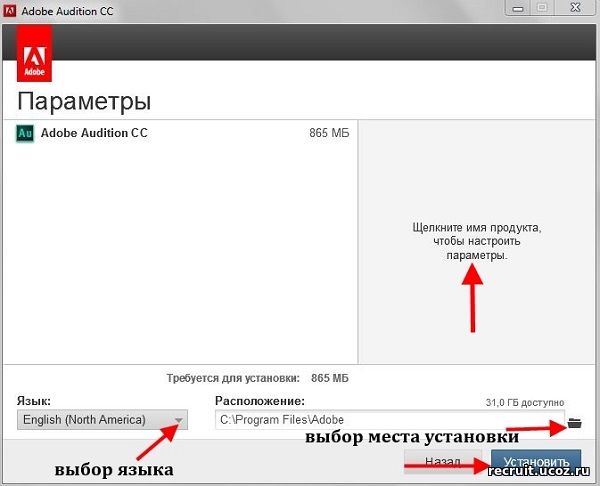
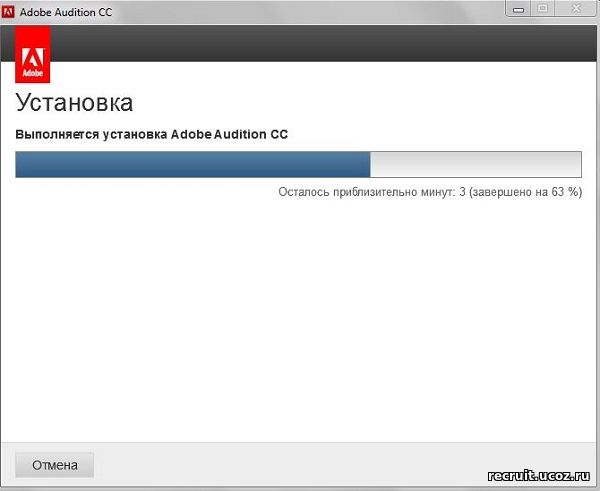
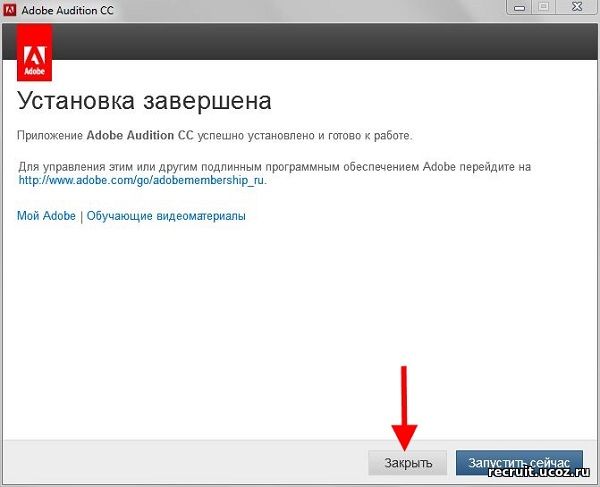
5. Запустите от имени администратора патч "adobe. snr. patch. v2.0-painter.exe" для активации программы. В выпадающем окне в меню найдите и выберите свою версию программы Adobe Audition CC (64-Bit) и нажмите кнопку Patch. Увидев сообщение в окне "PATCHING DONE" закройте патч.
6. Установите ярлык программы на рабочий стол: зайдите в меню "Пуск" > Все программы > найдите Adobe Audition CC и ПКМ > Отправить > Рабочий стол (создать ярлык). Включайте интернет и открывайте программу с ярлыка на рабочем столе или непосредственно из меню "Пуск" от имени администратора. Как видно по скриншоту, версия Adobe Audition CC 6.0 Build 732, как и было заявлено в шапке. Удачи всем в освоении Adobe Audition CC с английским или каким либо другим первоначально установленным интерфейсом, тем же, кого он не устраивает, предлагаю двигаться дальше.
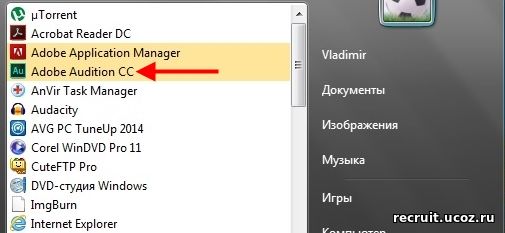
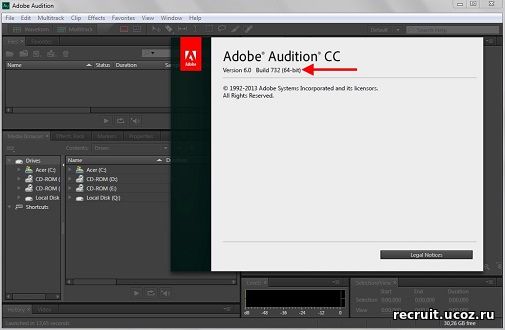

7. Желающим русифицировать программу с первоначально установленным английским или немецким интерфейсом, так как этот русификатор изменяет интерфейс программы на русский язык только с первоначально установленных английского или немецкого языков, нужно закрыть Adobe Audition CC, отключить интернет и запустить от имени администратора из распакованного скачанного архива файл Adobe_Audition_CC6_b732_Rus_v1.exe. В всплывшем окне "Приветствия" нажмите "Далее". В новом всплывшем окне "Лицензионное соглашение" укажите "Я принимаю условия соглашения" и затем нажмите кнопку "Далее". В следующем окне "Информация" читаем сообщение и жмём кнопку "Далее". В новом всплывшем окне "Выбор папки установки" русификатор должен устанавливаться в ту же папку, в которую была установлена программа Adobe Audition CC, затем нажимаем кнопку "Далее". В следующем всплывшем окне "Папка существует - всё равно установить в эту папку ?" нажимаем кнопку "Да". В новом всплывшем окне "Всё готово к установке" проверяем информацию и жмём кнопку "Установить". Подождите, пока русификатор установится в Adobe Audition CC. В следующем всплывшем окне "Информация" читаем важное сообщение, что если вам захотелось вернуть обратно первоначально установленный английский или немецкий интерфейс программы, то для этого вам надо вновь запустить от имени администратора, при закрытой программе и отключенном интернете файл Adobe_Audition_CC6_b732_Rus_v1.exe и установщик исправит все внесённые изменения в программу и нажимаем кнопку "Далее". В последнем всплывшем окне русификатора нажимаем кнопку "Завершить".

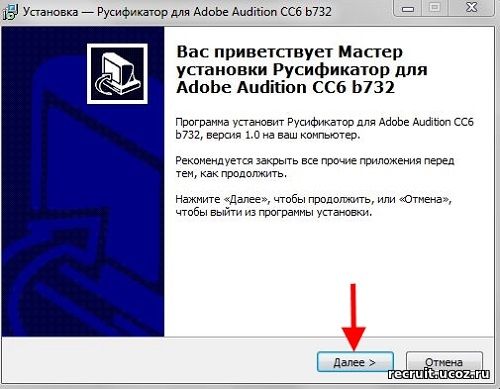
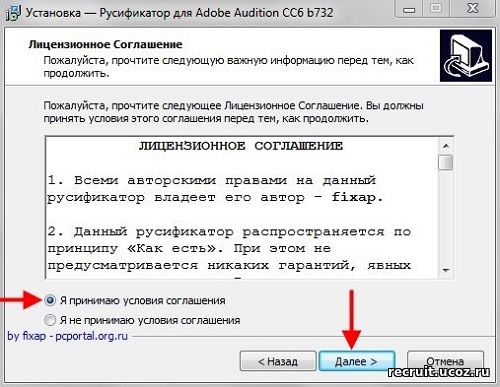
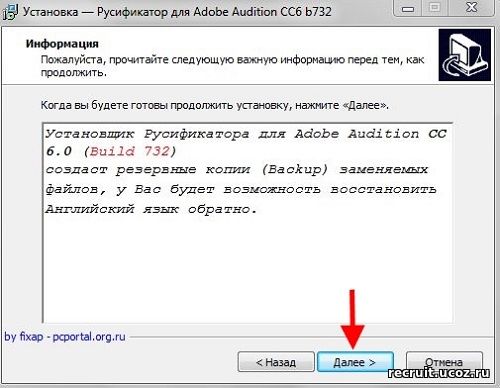
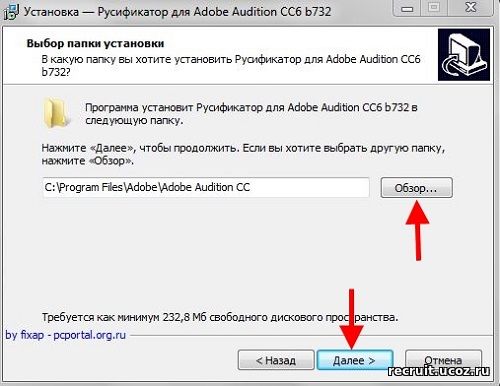
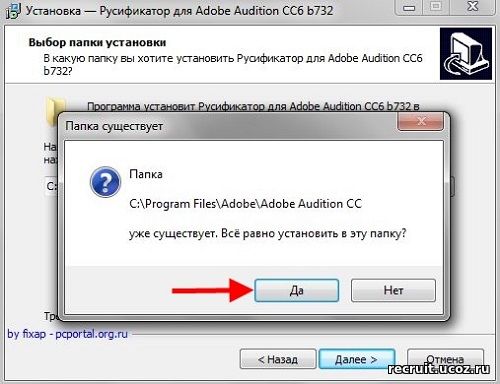
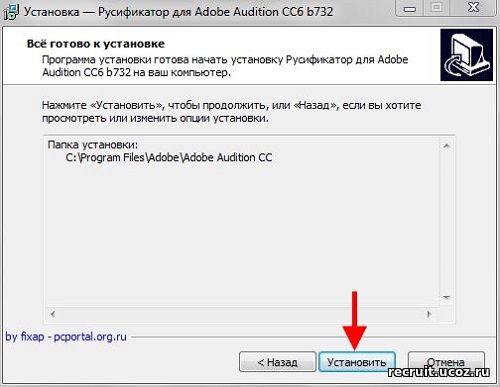
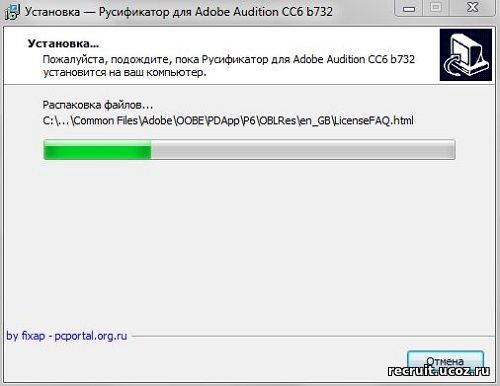
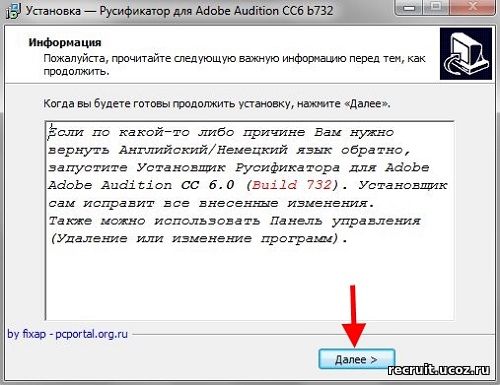
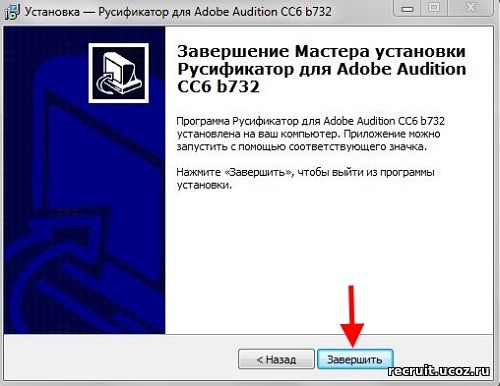
8. Вновь открываем Adobe Audition CC уже с русскоязычным интерфейсом, что для некоторых пользователей наверное будет дополнительным стимулом для освоения программы.
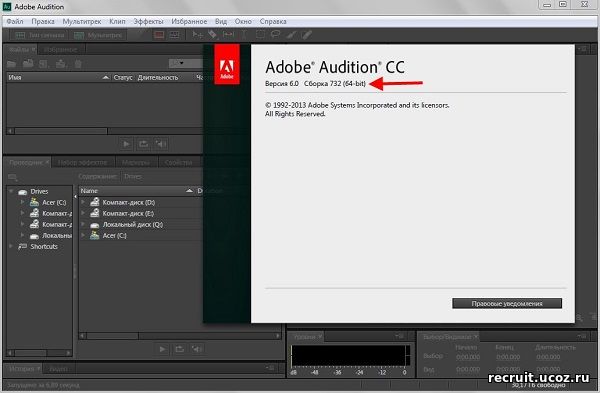
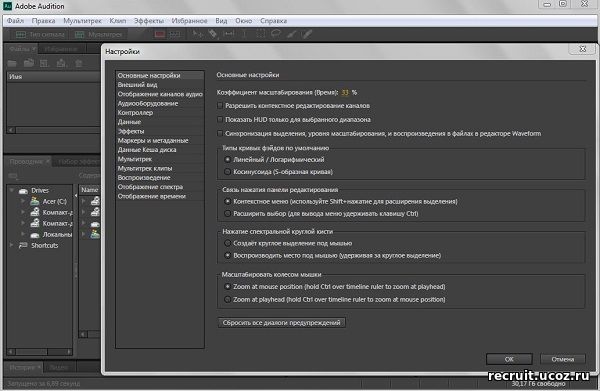
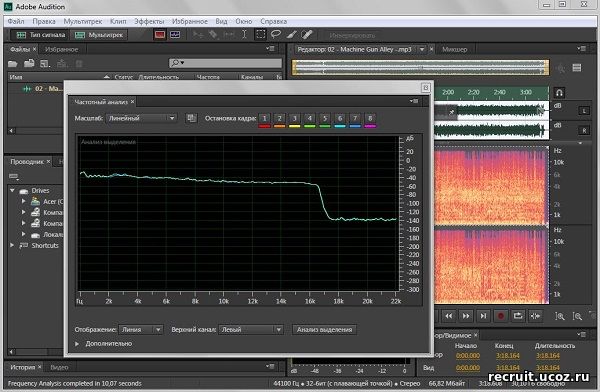
9. Попробовал вернуть обратно первоначально установленный интерфейс программы, то бишь английский язык и действительно, буквально за считанные секунды программа Adobe Audition CC вновь стала англоязычной, что очень удобно. Для восстановления первоначально установленного языка также можно использовать в Панели Управления раздел "Программы и компоненты" (Удаление или изменение программ) и там удалить русификатор (при этом сам русификатор не удаляется, то есть можно русифицировать Adobe Audition CC повторно). Работа русификатора проверена в Windows 7х64. По желанию можно удалить все извлечённые программой - экстрактором файлы Adobe Audition CC для увеличения места на диске, так как они больше не нужны. Установленную дополнительно вместе с Adobe Audition CC программу "Adobe Application Manager" при желании можно удалить и ни в коем случае не обновляйте Adobe Audition CC через эту программу, ибо сразу слетит активация Adobe Audition CC
P. S. Может кому и поможет следующая информация: из переписки одного юзера с автором русификатора fixap.
Уважаемый fixap, извините за навязчивость, но есть небольшой глюк с русификатором. Не изменяется рабочее пространство - только дефолт и radio production. Можно и самому конечно окна расставить так как нужно, но не всем это просто удобно. Если можно гляньте пожалуйста.
Ответ fixap этому юзеру: Проблема не с русификатором, а с файлом WorkspaceManagerConfig в папке C: \Users\%UserName%\AppData\Roaming\Adobe\Audition\6.0\Workspace. Перейдите в папку (скопируйте нижеуказанный путь и введите его в адресную строку проводника) C: \Users\%UserName%\AppData\Roaming\Adobe\Audition\6.0\Workspace. Переименуйте находящийся там файл WorkspaceManagerConfig например в WorkspaceManagerConfig_ORIG. Запустите программу Adobe Audition CC, будет создан новый файл WorkspaceManagerConfig и у вас будут русские названия Рабочих пространств. Теперь между Рабочими пространствами можно переключаться.